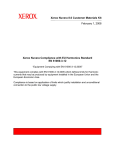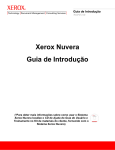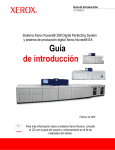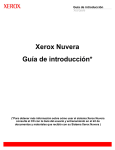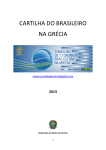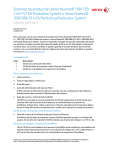Download Guia de Instruções de Operação
Transcript
Guia de Instruções de Operação 701P27610 Sistema Xerox Nuvera® 288 Digital Perfecting System, Sistema de Produção Digital e Copiadora/Impressora Guia de Instruções de Operação Dezembro de 2006 Para obter mais informações sobre o Sistema Xerox Nuvera localize o CD de Ajuda do Guia do Usuário e Treinamento no Kit de materiais do cliente. Elaborado por: Xerox Corporation Global Knowledge and Language Services 800 Phillips Road, Bldg. 0845-17S Webster, New York 14580-9791 USA © 2006 Xerox Corporation. Todos os direitos reservados. A proteção do copyright aqui reclamada inclui todas as formas e assuntos de material e informação suscetíveis de registro de direitos autorais como tal atualmente previstos estatutária ou juridicamente, ou que o venham a ser no futuro, incluindo, sem restrições, o material gerado por todo e qualquer software indicado na tela, tal como estilos, padrões, ícones, representações de tela, aspectos, etc. Impresso nos Estados Unidos da América. XEROX® e todos os nomes de produtos Xerox mencionados nesta publicação são marcas da XEROX CORPORATION. As marcas de outras companhias são também reconhecidas. Xerox Nuvera®, DocuSP®, FreeFlow® e CentreWare® são marcas registradas da Xerox Corporation nos Estados Unidos e/ou em outros países. PANTONE é marca registrada da Pantone, Inc. Alterações são feitas periodicamente neste documento. Alterações, imprecisões técnicas e erros tipográficos serão corrigidos nas edições subseqüentes. O código do objeto e a origem GPL GNU estão sujeitos aos termos de GPL. Uma cópia dos termos de GPL pode ser encontrada na controladora da Xerox Nuvera no seguinte diretório: /opt/XRX_NEXGENBLACK/current/PSIP/psip/graph/GNU license.txt. No site da Xerox.com vá para “Suporte e drivers” da Xerox Nuvera para obter mais informações. Guia de Instruções de Operação da Xerox Nuvera Índice Avisos e segurança .......................................................................................1 Emissões de radiofreqüência .............................................................................................2 Certificações na Europa ......................................................................................................3 Segurança elétrica ...............................................................................................................4 Segurança no uso do laser .................................................................................................5 Segurança operacional........................................................................................................6 Informação sobre o ozônio .................................................................................................6 Reciclagem do produto e descarte do equipamento........................................................7 É ilegal nos EUA...................................................................................................................9 É ilegal no Canadá .............................................................................................................11 Recursos ......................................................................................................12 Visão geral do Sistema Xerox Nuvera .......................................................13 Visão geral do sistema Xerox Nuvera 288 Digital Perfecting System ....14 Instruções de Operação..............................................................................15 Interface do usuário ....................................................................................17 Tirar uma cópia ............................................................................................18 Digitalizar para arquivo ...............................................................................19 Imprimir de arquivo .....................................................................................20 Imprimir de uma estação de trabalho ........................................................21 Gerenciador de trabalhos ...........................................................................22 Filas ..............................................................................................................23 Gerenciamento da impressora e materiais de impressão .......................24 Mensagens do sistema ...............................................................................25 Manutenção básica......................................................................................26 Guia de Instruções de Operação da Xerox Nuvera Avisos e segurança Esta família de impressoras Xerox Nuvera e os suprimentos recomendados foram projetados e testados para atender às rígidas exigências de segurança. Elas incluem aprovação da agência de segurança e conformidade com os padrões ambientais estabelecidos. Leia as instruções a seguir cuidadosamente antes de operar o produto e consulte-as sempre que necessário para garantir uma operação contínua e segura de sua impressora Xerox Nuvera. A segurança, o teste e o desempenho deste produto foram verificados apenas com materiais Xerox. AVISO: Alterações não autorizadas, inclusive a adição de novas funções ou a conexão de dispositivos externos, podem afetar a certificação deste produto. Entre em contato com o representante Xerox para obter mais informações. Este produto Xerox foi seguramente certificado pelos Underwriters Laboratories Incorporated com relação aos seguintes padrões: UL 60950, 3ª edição (2000) CSA International CAN/CSA C22.2, Nº 60950-00, 3ª edição E a seguinte publicação - IEC 60950, 3ª edição (1999) Este produto Xerox foi certificado pelos Underwriters Laboratories Incorporated com relação aos seguintes padrões: UL 60950, 3ª edição (2000) CSA International CAN/CSA C22.2, Nº 60950-00, 3ª edição E a seguinte publicação - IEC 60950, 3ª edição (1999) Avisos Sempre siga todos os avisos e instruções marcados ou fornecidos com o produto. Este símbolo alerta os usuários para as áreas do produto onde existe a possibilidade de ferimentos. Este símbolo alerta os usuários para as áreas do produto onde há superfícies aquecidas, as quais não devem ser tocadas. Guia de Instruções de Operação da Xerox Nuvera 1 Emissões de radiofreqüência FCC nos EUA Este equipamento foi testado e considerado compatível com os limites para um dispositivo digital de Classe A, de acordo com a Parte 15 das Regras da FCC (Federal Communications Commission). Esses limites foram criados para fornecer uma proteção razoável contra interferência prejudicial, quando o equipamento é utilizado em ambiente comercial. O equipamento gera, utiliza e pode irradiar energia de radiofreqüência e, se não for instalado e usado de acordo com o manual de instruções, pode causar interferência danosa às comunicações de rádio. A operação deste equipamento em uma área residencial pode provocar esse tipo de interferência. Neste caso, o usuário deverá arcar com as despesas para corrigir o problema. Alterações ou modificações neste equipamento que não tenham sido especificamente aprovadas pela Xerox Corporation podem anular a autorização do usuário para operar este equipamento. AVISO : Cabos blindados deverão ser utilizados com este equipamento para preservar a conformidade com os regulamentos da FCC. No Canadá (ICES-003) Essa aparelhagem digital de Classe “A” está de acordo com a norma canadense ICES-003. Cet appareil numÈrique de la classe ‘A’ est conforme · la norme NMB-003 du Canadá. Informações de regulamentos sobre RFID Este produto gera 13,56 MHz usando um Sistema com Circuito Indutivo como um dispositivo de sistema RFID (Radio Frequency IDentification). Este sistema está certificado e em conformidade com a Diretriz do Conselho Europeu 99/5/EC e com as leis locais e regulamentos aplicáveis. Aprovação de circuitos seguros de baixa tensão Esta família de impressoras Xerox Nuvera está em conformidade com várias agências governamentais e regulamentos nacionais de segurança. Todas as portas do sistema estão de acordo com os circuitos SELV - (Circuitos seguros de baixa tensão) para conexão com dispositivos e redes de clientes. Acessórios de terceiros ou dispositivos adicionais do cliente que são anexados à impressora Xerox Nuvera devem atender ou exceder os requisitos listados previamente. Todos os módulos que requerem uma conexão externa devem ser instalados seguindo o procedimento de instalação. 2 Guia de Instruções de Operação da Xerox Nuvera Certificações na Europa A marca CE aplicada a este produto simboliza a declaração de conformidade da Xerox com as seguintes Diretrizes da União Européia aplicáveis, de acordo com as datas indicadas: 1º de janeiro de 1995:Diretriz do Conselho 73/23/EEC, emendada pela Diretriz do Conselho 93/68/EEC, de aproximação de leis dos países membros relacionada a equipamentos de baixa tensão. 1º de janeiro de 1996: Diretriz do Conselho 89/336/EEC, de aproximação de leis dos países membros referentes à compatibilidade eletromagnética. 9 de Março de 1999: Diretriz do Conselho 99/5/EC, sobre equipamentos de rádio e equipamentos terminais de telecomunicação e o reconhecimento mútuo de suas conformidades. Uma declaração completa de conformidade, definindo as diretrizes relevantes e os padrões mencionados, poderá ser obtida com o representante XEROX Limited ou entrando em contato com: Environment, Health and Safety The Document Company Xerox Bessemer Road Welwyn Garden City Herts AL7 1 HE England Tel Number +44 (0) 1707 353434 AVISO: Este sistema é certificado, manufaturado e testado para estar em conformidade com os regulamentos estritos de segurança e interferência de radiofreqüência. Alterações não autorizadas, inclusive a adição de novas funções ou a conexão de dispositivos externos, podem afetar a certificação deste produto. Entre em contato com o seu representante Xerox local para obter uma lista de acessórios aprovados. AVISO: Para permitir o funcionamento deste equipamento nas proximidades do equipamento ISM (Médico, Científico e Industrial), a radiação externa do equipamento ISM talvez tenha que ser limitada ou consideravelmente reduzida. AVISO: Este é um produto de Classe A. Este produto pode causar interferência de radiofreqüência. Neste caso, o usuário terá que tomar as medidas adequadas. AVISO : Cabos blindados devem ser usados com este produto para preservar a conformidade com a Diretriz 89/336/EEC do Conselho. Guia de Instruções de Operação da Xerox Nuvera 3 Segurança elétrica Use apenas o cabo de alimentação fornecido comeste equipamento. Conecte o cabo de alimentação diretamente em uma tomada elétrica corretamente aterrada. Não utilize cabos de extensão. Se você não tiver certeza da condição do aterramento da tomada, consulte um eletricista. Não utilize um plugue adaptador de aterramento para conectar este equipamento a uma tomada elétrica sem um terminal de conexão aterrado. Se a tomada não estiver aterrada corretamente, isso poderá resultar em um choque elétrico severo. Não coloque a Impressora Xerox Nuvera onde as pessoas possam pisar ou tropeçar em seu cabo. Não coloque objetos sobre o cabo de alimentação. Não anule nem desative dispositivos de bloqueio elétricos ou mecânicos. Não obstrua as aberturas de ventilação. Essas aberturas evitam o superaquecimento da máquina. Não coloque objetos de qualquer tipo nos slots ou aberturas deste equipamento. O contato com um ponto de alta voltagem ou o curto circuito de um componente pode resultar em incêndio ou choque elétrico. Desligamento de emergência Se ocorrer uma das condições a seguir, desligue a máquina imediatamente e desconecte o cabo de alimentação da tomada elétrica. Entre em contato com o Representante Técnico Xerox para corrigir o problema. A máquina emite odores ou ruídos incomuns. O cabo de alimentação está danificado ou desgastado. Um disjuntor do painel de parede, fusor ou outro dispositivo de segurança foi disparado. Líquido foi derramado na impressora Xerox Nuvera. A máquina foi exposta à água. Alguma peça da máquina está danificada. Dispositivo de desconexão O cabo de alimentação é o dispositivo de desconexão para este equipamento e está conectado à parte traseira da máquina como um dispositivo de conexão. Para remover toda a alimentação elétrica da máquina, desconecte o cabo de alimentação da tomada. AVISO: Este produto deve ser conectado a um circuito protetor aterrado. 4 Guia de Instruções de Operação da Xerox Nuvera Segurança no uso do laser América do Norte Este produto está de acordo com os padrões de segurança e é certificado como um produto a Laser de Classe 1 conforme os regulamentos implementados para produtos a laser do CDRH (Center for Devices and Radiological Health) e da FDA ( Food and Drug Administration). Este produto está de acordo com as normas FDA 21 CFR 1940.10 e 1040.11, com exceção da divergência conforme a notificação sobre laser "Laser Notice Nº 50”, datada de 26 de julho de 2001. Esses regulamentos são aplicáveis aos produtos a laser vendidos nos Estados Unidos. A etiqueta na máquina indica a conformidade com os regulamentos do CDRH e deve ser anexada aos produtos a laser vendidos nos Estados Unidos. Este produto não emite radiações perigosas de laser. CUIDADO: O uso de controles ou ajustes, ou o desempenho de procedimentos que não sejam os especificados neste documento podem resultar em exposições perigosas à radiação de laser. Como a radiação emitida no interior deste produto está totalmente confinada na unidade protetora e tampas externas, o raio de laser não pode escapar durante qualquer fase de operação da máquina. Este produto contém etiquetas de aviso de laser. Essas etiquetas são para uso do representante de serviços da Xerox e estão colocadas próximo aos painéis ou tampas que requerem ferramentas especiais para remoção. Não remova esses painéis. Não existem áreas em que o operador necessite fazer manutenção no interior dessas tampas. Europa EU Este produto está de acordo com a norma de segurança IEC 60825-1 (Edição 1.2) emitida em agosto de 2001. O equipamento está de acordo com os padrões de desempenho de produtos a laser, definidos por agências governamentais, nacionais e internacionais, como um Produto a Laser de Classe 1. Ele não emite radiação perigosa pois o feixe é totalmente protegido durante todas as fases de operação e manutenção do cliente. CUIDADO: O uso de controles ou ajustes, ou a execução de procedimentos que não sejam os especificados neste documento podem resultar em exposições perigosas à radiação de laser. Este produto contém etiquetas de aviso de laser. Essas etiquetas são para uso do representante de serviços da Xerox e estão colocadas próximo aos painéis ou tampas que requerem ferramentas especiais para remoção. Não remova esses painéis. Não existem áreas em que o operador necessite fazer manutenção no interior dessas tampas. Se necessitar de informações de segurança adicionais em relação ao produto ou materiais fornecidos pela Xerox, você pode ligar para: - Rio de Janeiro, São Paulo, Brasília, Belo Horizonte, Porto Alegre, Curitiba e Salvador: 4004-4050 - Outras localidades: DDG 0800-99-3769 Guia de Instruções de Operação da Xerox Nuvera 5 Segurança operacional Seu equipamento Xerox e seus suprimentos foram projetados e testados para atender aos requisitos estritos de segurança. Eles incluem o exame, a aprovação e a conformidade com padrões ambientais estabelecidos por agências de segurança. A sua atenção para as seguintes diretrizes de segurança o ajudará a manter uma operação segura e contínua da sua Impressora Xerox Nuvera. Utilize os materiais e suprimentos especificamente projetados para a Impressora Xerox Nuvera. O uso de materiais inadequados pode resultar em baixo desempenho e, possivelmente, situações perigosas. Siga todos os avisos e instruções marcados ou fornecidos com a máquina. Coloque a máquina em uma área com espaço adequado para ventilação e atendimento técnico. Coloque a máquina em uma superfície nivelada e sólida (nunca sobre um carpete espesso) com resistência adequada para suportar o seu peso. Não tente mover a máquina. Um dispositivo de nivelamento que foi acionado na instalação da máquina poderá danificar o carpete ou o piso. Não coloque a máquina perto de uma fonte de calor. Não coloque a máquina na luz solar direta. Não coloque a máquina alinhada com o fluxo de ar frio de um sistema de ar condicionado. Não coloque recipientes de café ou outros líquidos sobre a superfície da máquina. Não obstrua os slots e aberturas da máquina. Não tente anular dispositivos de bloqueio elétricos ou mecânicos. AVISO: Cuidado ao trabalhar em áreas identificadas com este símbolo de aviso. Essas áreas podem estar muito quentes e não deverão ser tocadas. Se você necessitar de informações adicionais sobre a máquina ou materiais, entre em contato com o seu representante Xerox. Informação sobre o ozônio Este produto produz ozônio durante sua operação normal. O ozônio produzido é mais pesado que o ar e depende do volume de cópias. O fornecimento dos parâmetros ambientais corretos, como especificados nos procedimentos de instalação Xerox, assegurará que os níveis de concentração atendam aos limites seguros. Se você precisar de informações adicionais sobre o ozônio, nos Estados Unidos, ligue para 1-800-828-6571. Para uma versão em Francês, ligue para 1-800-828-6571 nos Estados Unidos e pressione 2. 6 Guia de Instruções de Operação da Xerox Nuvera Reciclagem do produto e descarte do equipamento Se você estiver administrando o descarte de seu produto Xerox, observe que o produto contém chumbo, mercúrio, perclorato e outros materiais cujo descarte talvez seja controlado em determinados países ou estados em virtude de considerações ambientais. A presença de chumbo, mercúrio e perclorato segue o padrão recomendado pelas regulamentações globais aplicáveis no momento em que o produto foi colocado no mercado. A Xerox opera um programa de reciclagem/reutilização e retorno de equipamentos. Entre em contato com o representante de vendas da Xerox para saber se este produto Xerox faz parte do programa. Para obter mais informações sobres os programas ambientais da Xerox, visite www.xerox.com/environment; para obter informações sobre a reciclagem e o descarte, entre em contato com as autoridades locais. Nos EUA, você pode consultar também o site da Electronic Industries Alliance: www.eiae.org. Perclorato – Este produto pode conter um ou mais dispositivos que contenham perclorato, como baterias. Manuseio especial pode ser aplicado, consulte http://www.dtsc.ca.gov/hazardouswaste/perchlorate. Guia de Instruções de Operação da Xerox Nuvera 7 União Européia Equipamento utilizado em um ambiente doméstico. A aplicação desse símbolo no equipamento é a confirmação de que você não deve usar a coleta de lixo doméstico normal para descartar o equipamento. De acordo com a legislação européia, o descarte no fim da vida útil de equipamentos elétricos e eletrônicos deve ser separado do lixo doméstico. Os lares nos Estados Membros da União Européia podem devolver equipamentos elétricos e eletrônicos usados aos recursos de coleta gratuitos designados. Entre em contato com a autoridade local responsável pelo descarte para obter informações. Em alguns Estados Membros, ao adquirir um novo equipamento, seu revendedor local poderá solicitar que você devolva o equipamento antigo, gratuitamente. Entre em contato com seu revendedor para obter informações Equipamento utilizado em um ambiente profissional/comercial A aplicação desse símbolo em seu equipamento é a confirmação de que você deve descartar o equipamento de acordo com os procedimentos nacionais aplicados. De acordo com a legislação européia, o descarte no fim da vida útil de equipamentos elétricos e eletrônicos deve ser controlado em conformidade com os procedimentos aplicados. Antes de descartar, entre em contato com seu revendedor local ou o representante da Xerox para obter informações sobre o retorno no fim da vida útil. Informações para contato Para obter mais informações sobre o Meio-ambiente, Saúde e Segurança em relação aos produtos e suprimentos Xerox, contate o Centro Xerox de Atendimento ao Cliente: Brasil: - Rio de Janeiro, São Paulo, Brasília, Belo Horizonte, Porto Alegre, Curitiba e Salvador: 4004-4050 - Outras localidades: DDG 0800-99-3769 8 Guia de Instruções de Operação da Xerox Nuvera É ilegal nos EUA O Congresso, de acordo com o estatuto, proibiu a reprodução dos seguintes tópicos sob determinadas circunstâncias. Penas de multas ou prisão podem ser impostas aos acusados de fazer tais reproduções. 1. Obrigações ou títulos do Governo dos Estados Unidos, tais como: Títulos de dívidas Moeda do Banco Nacional Cupons de títulos Notas do Banco da Reserva Federal Títulos de Prata Títulos de Ouro Títulos dos Estados Unidos Notas do Tesouro Notas da Reserva Federal Notas Fracionárias Certificados de depósito Papel-moeda Títulos e obrigações de órgãos específicos do governo, como FHA, entre outros. Títulos. (Títulos de poupança dos Estados Unidos só podem ser reproduzidos para fins de propaganda, em campanha publicitária específica para a venda desses títulos.) Selos da Receita Federal. (Se houver necessidade de reproduzir um documento jurídico em que haja um selo da receita cancelado, isso poderá ser feito, desde que a reprodução do documento seja feita com fins legais.) Selos postais, cancelados ou válidos. (Para propósitos filatélicos, selos postais podem ser copiados, desde que a reprodução seja feita em preto e branco e com redução de 75% ou ampliação de 150% das dimensões lineares do original.) Ordens de pagamento postais. Contas, cheques ou letras de câmbio emitidas por ofícios públicos autorizados dos Estados Unidos. Selos e outros itens representantes de valor, de qualquer denominação, que tenham sido ou possam ser emitidos por meio de qualquer lei do Congresso. 2. Certificados de ajuste de compensação para veteranos das Guerras Mundiais. 3. Obrigações ou títulos de qualquer governo, empresa ou banco estrangeiro. 4. Material com direitos autorais, a menos que haja o consentimento do proprietário detentor dos direitos ou a cópia esteja prevista em cláusulas de “uso responsável” ou de reprodução em bibliotecas da lei de direitos autorais. Informações adicionais sobre essas disposições podem ser obtidas no Copyright Office, Library of Congress (Ofício de Direitos Autorais, Biblioteca do Congresso), Washington, D.C. 20559. Consulte a Circular R21. Guia de Instruções de Operação da Xerox Nuvera 9 5. Certidões de cidadania ou de naturalização. (As certidões de naturalização de estrangeiros podem ser reproduzidas.) 6. Passaportes. (Passaportes de estrangeiros podem ser reproduzidos.) 7. Documentos de imigração. 8. Protocolos de identidade. 9. Documentos do Serviço Seletivo que possuam qualquer uma das seguintes informações dos inscritos: Rendimentos ou renda Status de dependência Antecedentes criminaisServiços militares prestados anteriormente Condição física ou mental Exceção: Certidões de dispensa dos serviços militares dos Estados Unidos podem ser reproduzidos. 10. Distintivos, cédulas de identidade, passes ou insígnias portadas pelos militares ou por membros dos vários departamentos e órgãos federais, como o FBI e o Tesouro Nacional, (a menos que a reprodução seja requisitada pela diretoria de tais departamentos ou órgãos.) A reprodução dos seguintes itens também é proibida em determinados estados: Licenças de circulação de automóvel – Carteiras de motorista – Documentação de propriedade de automóvel. A lista acima não é completa e, por isso, não assumimos responsabilidade pela sua totalidade ou precisão. Em caso de dúvida, consulte o seu advogado. 10 Guia de Instruções de Operação da Xerox Nuvera É ilegal no Canadá O Parlamento, de acordo com o estatuto, proibiu a reprodução dos seguintes tópicos sob determinadas circunstâncias. Penas de multas ou prisão podem ser impostas aos acusados de fazer tais cópias. 1. Notas de banco ou papel-moeda em circulação. 2. Obrigações ou títulos de um governo ou banco. 3. Papéis de letras do tesouro ou papéis de receita. 4. O selo público do Canadá ou de alguma de suas províncias, o selo de alguma instituição ou autoridade pública do Canadá ou de algum tribunal de justiça. 5. Proclamações, mandados, regulamentações ou nomeações, bem como intimações (com intuito de falsificar impressos da Gráfica Real do Canadá ou de gráficas equivalentes de uma de suas províncias). 6. Marcas, rótulos, selos, embalagens ou identidades visuais usados pelo (ou em nome do) Governo do Canadá ou uma de suas províncias, pelo governo de outro país ou por ministério, conselho, comissão ou agência subordinados ao Governo do Canadá ou de província ou governo de outro país que não seja o Canadá. 7. Selos impressos ou adesivos utilizados para fins tributários do Governo do Canadá ou de uma província ou do governo de outro país que não o Canadá. 8. Documentos, registros ou protocolos mantidos pelos tabeliões públicos encarregados de produzir ou distribuir cópias autenticadas, cujas cópias falsifiquem a autenticação de seu conteúdo. 9. Material com direitos reservados ou marcas de qualquer forma ou tipo sem o consentimento do proprietário detentor dos direitos ou da marca. A lista acima é fornecida para sua conveniência e assistência, mas não é completa; por isso, não assumimos responsabilidade pela sua totalidade ou precisão. Em caso de dúvida, consulte o seu advogado. Guia de Instruções de Operação da Xerox Nuvera 11 Recursos Há vários recursos e documentos disponíveis para ajudá-lo a obter informações sobre a nova Xerox Nuvera. Kit de documentação e materiais O Kit de documentação e materiais é fornecido com o Sistema Xerox Nuvera e contém os seguintes documentos: Guia de Instruções de Operação CD de Ajuda do Guia do Usuário e Treinamento (UGTA) A Ajuda do Guia do usuário e treinamento (UGTA) é um guia do usuário interativo contido no CD. O UGTA fornece informações sobre as funções da impressora e solução de problemas. Ele inclui várias fotos, vídeos e exercícios. Seções do CD do UGTA: Como Passeio pelo sistema Solução de problemas Manutenção Documentos em PDF no CD do UGTA: Guia de Papéis do Sistema de Produção Digital Guia de Instruções de Operação prInteract, Serviços Remotos da Xerox CD do Guia do Administrador do Sistema (SAG) CD de Documentação do cliente DocuSP Fluxo de trabalho remoto da DocuSP (DRW) - CD CD de Drivers de impressora do CentreWare A maioria desses documentos também pode ser encontrada no site www.xerox.com. O feedback de nossos clientes é sempre bem-vindo. Para fornecer feedback sobre este documento ou outros documentos da Xerox Nuvera, envie seus comentários para [email protected]. 12 Guia de Instruções de Operação da Xerox Nuvera Visão geral do Sistema Xerox Nuvera Use o diagrama a seguir para familiarizar-se com o Sistema Xerox Nuvera. As configurações variam de acordo os módulos instalados no sistema. Scanner integrado Digitaliza ambas as faces do original simultaneamente a uma velocidade de 120 imagens por minuto. O scanner é opcional nos Sistemas de Produção Digital. Módulo de alimentação de 4 bandejas O Módulo de alimentação de 4 bandejas é opcional como um Módulo de inserção pós-fusão. O Módulo de alimentação de 2 bandejas opcional contém duas bandejas para tamanho de material grande, de alta capacidade. Console de controle É uma interface do usuário conduzida pelo mouse, que permite ao usuário programar trabalhos e gerenciar o sistema. DVD-RW Digitaliza e imprime para arquivo para salvar os trabalhos em um CD. Imprime arquivos a partir do CD. Módulos de acabamento Mecanismo de impressão As opções de acabamento variam de acordo com os tipos de equipamento de acabamento instalados no sistema. O mecanismo de impressão contém os componentes xerográficos e imprime a velocidades de 100, 120 e 144 imagens por minuto. Copiadora/impressora: Escolha o módulo de acabamento multifuncional profissional ou padrão com capacidade para empilhar, grampear, dobrar e criar livretos. Guia de Instruções de Operação da Xerox Nuvera Sistema de produção: Há várias configurações possíveis que utilizam MAB Plus, MAB ou um Módulo de transporte de acabamento compatível com vários módulos de acabamento em linha de terceiros compatíveis com DFA. 13 Visão geral do sistema Xerox Nuvera 288 Digital Perfecting System Use o diagrama a seguir para familiarizar-se com o sistema Xerox Nuvera 288 Digital Perfecting System. As configurações variam de acordo os módulos instalados no sistema. Módulos de alimentação O material é alimentado dos módulos de alimentação de 2 gavetas ou 4 gavetas. Console de controle A interface do usuário conduzida pelo mouse permite ao usuário programar trabalhos e gerenciar o sistema. Módulo de transporte de acabamento (MTA) DVD-RW Use a unidade de DVD-RW para imprimir arquivos de um CD e salvar trabalhos em um CD. O FTM serve como a interface entre a impressora Nuvera e um modulo de acabamento em linha compatível com DFA. Mecanismos de impressão duplos Os mecanismos de impressão contêm componentes xerográficos que produzem 288 imagens por minuto (IPM) com impressão em frente e verso e 144 IPM com impressão só frente. 14 Módulo de aperfeiçoamento de folhas (MAF) O MAF remove a curvatura das folhas. Módulo de inserção Um modulo de alimentação de 2 ou 4 bandejas serve como um módulo de inserção, que permite inserir páginas após a operação de fusão. Módulos de acabamento Várias configurações de acabamento estão disponíveis usando empilhadores de alta capacidade, MAB Plus, MAB e módulos de alimentação em linha compatíveis com DFA. Guia de Instruções de Operação da Xerox Nuvera Instruções de Operação Os Sistemas Xerox Nuvera permitem digitalizar, copiar, imprimir e salvar documentos. As funções de digitalização e cópia estão disponíveis nos sistemas com um scanner integrado. Familiarize-se com os itens a seguir os quais são fornecidos com o sistema. R Guia de Instruções de Instalação: Este é o documento que você está lendo agora. Ele contém informações básicas para ajudá-lo a familiarizar-se com o Sistema Xerox Nuvera. R CD de Ajuda do Guia do Usuário e Treinamento: Esse CD contém informações sobre a operação do sistema, realizando tarefas específicas sobre o sistema e solução de problemas. R CD do Guia do Administrador do Sistema: Esse CD contém as instruções para instalar e manter o sistema em uma rede. R CD de Documentação do Cliente DocuSP: Esse CD contêm a documentação do usuário da DocuSP. O que você pode fazer com um Sistema Xerox Nuvera • Os sistemas Xerox Nuvera imprimem a 100, 120 ou 144 imagens por minuto (ipm). • Os sistemas Xerox Nuvera 288 Digital Perfecting System imprimem a 288 ipm em frente e verso ou 144 ipm só frente. • Criar uma saída em 1 ou 2 faces de 4800 x 600 dpi. • Utilizar as várias opções de grampeamento - dependendo do módulo de acabamento. • Utilizar a programação de Páginas especiais para adicionar capas, inserções e páginas de exceção aos trabalhos. • Utilizar diferentes materiais no mesmo trabalho. • Reduzir ou ampliar a saída. • Deslocar imagens na página. • Se seu sistema tiver um scanner integrado, use a função Criar trabalho para combinar várias digitalizações em um único trabalho. • Colocar várias imagens em uma única página. • Confeccionar folhetos com dobras C ou Z usando o módulo de acabamento profissional opcional ou os módulos de acabamento em linha de terceiros. • Inserir um CD e imprimir arquivos TIFF de uma e várias páginas, PDF, PostScript, PCL, TIFF e ASCII. Guia de Instruções de Operação da Xerox Nuvera 15 • Se conectada à rede, enviar trabalhos de uma estação de trabalho cliente usando drivers de impressão ou envio pela Web ou diversos protocolos de fluxo de dados. • Enviar arquivos prontos para impressão usando o FreeFlow Prepress Suite. 16 Guia de Instruções de Operação da Xerox Nuvera Interface do usuário A interface do usuário fornece acesso às ferramentas e funções para gerenciar os trabalhos e a Xerox Nuvera. Barra de menus Os itens do menu fornecem acesso às ferramentas para gerenciar e configurar o sistema. Mensagens de falha Área de status As mensagens de status do trabalho e do sistema são exibidas. Os botões Serviços variam de acordo com os módulos instalados no sistema. Eles fornecem acesso às ferramentas usadas para Copiar, Digitalizar para arquivo e Imprimir de arquivo. Leia e siga as instruções de resolução de falha. Indicadores de status do sistema Área de seleção Esta área exibe as ferramentas para seleção de cópia, digitalizar para arquivo e propriedades do trabalho de impressão. Também permite gerenciar trabalhos, filas e a impressora. Os botões Gerenciador variam de acordo com os módulos instalados no sistema. Eles exibem janelas com as ferramentas usadas para gerenciar Trabalhos, Filas e a Impressora. Botão Copiar, Digitalizar ou Imprimir Botão Criar trabalho Botão Restaurar Procedimento prático Para familiarizar-se com a interface do usuário conduzida pelo mouse: ❏ Utilize o mouse para selecionar os botões Serviço e Gerenciador. Reveja as ferramentas que estão disponíveis para cada um. ❏ Clique em cada um dos itens do menu suspenso na barra de menus para exibir as ferramentas em cada menu. ❏ Abra uma bandeja de papel. Coloque papel na bandeja e programe-a para esse tipo, tamanho, gramatura e cor de material, ou selecione o material na biblioteca de materiais para programar a bandeja. Consulte o CD de Ajuda do Guia do Usuário e Treinamento da Xerox Nuvera para obter os procedimentos e vídeos sobre como colocar papel e programar uma bandeja de papel. Guia de Instruções de Operação da Xerox Nuvera 17 Tirar uma cópia As funções de cópia estão disponíveis nos sistemas com um scanner integrado. A Cópia permite o acesso às propriedades usadas para preparar o trabalho para imprimir imagens digitalizadas. Selecione Copiar para exibir a janela de propriedades do trabalho. Cada guia lista as configurações de propriedades para programar um trabalho. Básica Avançado Material de impressão Faces impressas Reduzir/Ampliar Escurecer/Clarear Grampeamento/ Acabamento Alceamento Nome do trabalho Destino Mensagem de início Saída Grampeamento/ Acabamento Local da saída, Ordem de saída Entrega de saída Folhas intermediárias Jogo de amostra Layout Anotações Qualidade da imagem Edição de imagem Páginas especiais Tipo de original Texto e gráficos Texto Meios-tons e texto Foto Opções de renderização Ajustes da imagem Contraste Nitidez Qualidade da impressão Supressão de fundo Tamanho do original Apagar margem Deslocamento de imagem Rotação da imagem Imagem em negativo/espelho Capa dianteira Capa traseira Páginas de exceção Inserções Procedimento prático 1. Selecione Copiar. 2. Coloque um jogo de originais de 1 face no Recirculador de originais. 3. Defina as propriedades do trabalho para tirar várias cópias de 2 faces. Assegure-se de definir a configuração de Qualidade da Imagem apropriada para o tipo de original a ser digitalizado. 4. Clique em Iniciar para iniciar a digitalização. Consulte a seção Como: Copiar meu documento no CD de Ajuda do Guia do Usuário e Treinamento da Xerox Nuvera para obter procedimentos para definir as propriedades do trabalho de digitalização. 18 Guia de Instruções de Operação da Xerox Nuvera Digitalizar para arquivo A função Digitalizar para arquivo, em sistemas com um Scanner integrado, permite acessar as propriedades do trabalho usadas para digitalizar e salvar um trabalho impresso. Os trabalhos impressos estão localizados no Gerenciador de trabalhos: Trabalhos salvos. Com a função Digitalizar para arquivo é possível: ❏ Digitalizar e salvar documentos como: PDF, Tiff com várias páginas ou TIFF com uma página ❏ Digitalizar e salvar arquivos em um CD-ROM, servidor local ou servidor em rede. ❏ Imprimir arquivos em outros sistemas Xerox Nuvera com a mesma alta qualidade de imagem. Selecione Digitalizar para arquivo para exibir a janela de propriedades do trabalho. Básica Nome do trabalho Salvar local do trabalho Salvar formato Faces impressas Reduzir/Ampliar Escurecer/Clarear Resolução Qualidade da imagem Tipo de original Texto e gráficos Texto Meios-tons e texto Foto Opções de renderização Ajustes da imagem Contraste Nitidez Supressão de fundo Edição de imagem Tamanho do original Apagar margem Imagem em negativo/espelho Procedimento prático 1. Selecione Digitalizar para arquivo. 2. Coloque um jogo de originais no Recirculador de originais. 3. Selecione Salvar em e Salvar formato. 4. Defina as propriedades do trabalho incluindo as configurações de qualidade da imagem. 5. Selecione o botão verde Iniciar. Consulte a seção Como: Digitalizar meu documento da Ajuda do Guia do Usuário e Treinamento. Guia de Instruções de Operação da Xerox Nuvera 19 Imprimir de arquivo A função Imprimir de arquivo permite imprimir arquivos PDF, PostScript, PCL, TIFF, ASCII de CDs ou servidores em rede. Selecione Imprimir de arquivo para exibir a janela de propriedades do trabalho. Arquivos Nome do arquivo Quando o trabalho abrir: Páginas a imprimir Formato do documento Nome do trabalho Destino Impressora de destino Mensagem de início Páginas Administrativas Básica Saída Material de impressão Faces impressas Grampeamento /Acabamento Alceamento Grampeamento/ Acabamento Local da saída Ordem de saída Entrega de saída Folhas intermediárias Conjunto de amostra Layout Anotações Qualidade da imagem Modo Escurecimento de impressão Qualidade da impressão Resolução Meios-tons Espessura do traço Edição de imagem Deslocamento de Imagem Rotação Imagem de fundo Páginas especiais Capa dianteira Capa traseira Páginas de exceção Inserções Procedimento prático Para imprimir um trabalho que resida em um CD ou no servidor em rede: 1. Selecione Imprimir de arquivo. 2. Se imprimir de um CD, coloque-o na unidade de CD e aguarde até que o LED pare de piscar. 3. Procure o local do trabalho (em um CD ou em um servidor em rede). Ao selecionar o trabalho, a janela de propriedades do trabalho será exibida com as informações do trabalho. 4. Defina as propriedades do trabalho. 5. Imprimir o trabalho. 6. Se você usou um CD, selecione Sistema: Ejete CD. Consulte a seção Como: Imprimir meu documento da Ajuda do Guia do Usuário e Treinamento. 20 Guia de Instruções de Operação da Xerox Nuvera Imprimir de uma estação de trabalho Os trabalhos podem ser enviados de uma estação de trabalho cliente em rede para uma Xerox Nuvera de um aplicativo que usa um driver de impressão ou de um navegador da web. Os tipos de arquivos que podem ser impressos incluem: PDF, TIFF, ASCII, PostScript e PCL. A impressão em um Sistema Xerox Nuvera de uma estação de trabalho cliente requer: • Um Sistema Xerox Nuvera conectado a uma rede. • O endereço IP do Sistema Xerox Nuvera para instalar o sistema Xerox Nuvera nas estações de trabalho. • Drivers de impressão carregados nas estações de trabalho cliente instaladas na rede Driver de impressão: instale os drivers de impressão do Sistema Xerox Nuvera em estações de trabalho em rede. Envio da Web: abra um navegador da web e digite o endereço IP do Sistema Xerox Nuvera na linha de endereço do navegador da Web para exibir a tela Envio da Web. Sugestão: Você poderá obter o endereço IP do sistema usando a função Chamar o atendimento técnico. No menu suspenso Sistema, selecione Chamar o atendimento técnico. Localize o endereço IP. Procedimento prático ❏ Carregue os drivers de impressão em uma estação de trabalho cliente em rede. ❏ Envie um trabalho de impressão de uma estação de trabalho usando os drivers de impressão. ❏ Envie um trabalho de impressão pela Web. ❏ Imprima os trabalhos usando a controladora Xerox Nuvera. Consulte a seção Como: Imprimir meu documento da Ajuda do Guia do Usuário e Treinamento. Guia de Instruções de Operação da Xerox Nuvera 21 Gerenciador de trabalhos O Gerenciador de trabalhos fornece acesso às ferramentas para gerenciar trabalhos atuais, concluídos e salvos. As ferramentas do Gerenciador de trabalhos permitem selecionar as propriedades do trabalho, enviar trabalhos para impressão, controlar o status do trabalho, arquivar trabalhos, copiar trabalhos, reter trabalhos, recuperar trabalhos após uma falha, visualizar e encaminhar trabalhos, entre outras. As guias do Gerenciador de trabalhos incluem: • Atual – A guia Atual exibe listas de trabalhos Ativos ou Inativos com mensagens de status do trabalho • Concluído – A guia Concluído lista todos os trabalhos concluídos, se a opção Reter PDL estiver ativada. • Salvo – A guia Salvo exibe uma lista de trabalhos salvos e os caminhos para localiza-los. • Registro de trabalho – A guia Registro de trabalho lista todos os trabalhos no sistema. Procedimento prático Para imprimir um trabalho salvo: 1. Dê um clique duplo em um trabalho para abrir a janela Propriedades do trabalho. 2. Selecione as propriedades do trabalho desejadas. ❏ Imprimir o trabalho. 22 Guia de Instruções de Operação da Xerox Nuvera Filas O Gerenciador de filas permite criar e gerenciar filas de impressão. Os trabalhos são enviados às filas para processamento e impressão ou para esperar uma ação do operador. Uma Fila é uma impressora virtual. Quando um trabalho é enviado a uma fila, as propriedades de impressão que foram definidas na fila são atribuídas ao trabalho. As filas podem ser definidas para: • Aceitar trabalhos – A fila é capaz de aceitar trabalhos que são enviados a ela. • Não aceitar trabalhos – A fila rejeita todos os trabalhos que são enviados a ela. • Liberar trabalhos – Os trabalhos recebidos pela fila são liberados para processamento e impressão. • Não liberar trabalhos – Os trabalhos recebidos pela fila são retidos como trabalhos Pendentes. A Copiadora/Impressora Xerox Nuvera possui UMA fila de impressão com configurações padrão. O Sistema de produção digital Xerox Nuvera oferece várias filas de impressão. Você pode criar e atribuir propriedades para várias filas com base nos requisitos do fluxo de trabalho. Quando um Sistema de Produção é instalado, as filas de Retenção, Impressão e Salvamento são criadas automaticamente. Procedimento prático Para praticar a criação de uma fila em um Sistema de Produção Xerox Nuvera: 1. Selecione Gerenciador de filas. 2. Selecione o botão Nova fila ou clique com o botão direito do mouse em qualquer fila e selecione Nova. 3. Digite um nome de fila. 4. Na guia Material, selecione Carta (8,5 x 11 pol.) ou A3. 5. Na guia Saída, selecione 2 faces para Faces impressas e 2 grampos verticais à esquerda para Grampeamento/Acabamento. 6. Selecione Adicionar fila. Consulte a seção Como: Gerenciar recursos do sistema: trabalhar com filas da Ajuda do Guia do Usuário e Treinamento. Guia de Instruções de Operação da Xerox Nuvera 23 Gerenciamento da impressora e materiais de impressão O Gerenciador de impressoras permite acessar várias funções para gerenciar a impressora. Guia Utilize esta guia para: Bandejas Listar e exibir uma lista de bandejas do papel e material programado em cada bandeja. Biblioteca de materiais (somente sistema PS) Gerenciar uma lista de materiais predefinidos que podem ser atribuídos às bandejas do papel. Módulo de acabamento Ativar, desativar e programar as opções de acabamento. Empilhamento Selecionar as configurações do empilhador. Qualidade da imagem Selecionar as configurações de qualidade da imagem. Ao substituir o papel na Copiadora/Impressora Xerox Nuvera, abra a bandeja e coloque o papel. Feche a bandeja do papel e programe o material para essa bandeja. No Sistema de produção Xerox Nuvera, assegure-se de que as informações corretas da biblioteca de materiais sejam programadas para cada bandeja. O sistema fará os ajustes de acordo com essas informações. Observação: Ao programar um material em uma bandeja de alimentação ou na biblioteca de materiais é importante configurar as propriedades corretas do material. É especialmente importante configurar gramatura correta do material em g/m² (gramas por metro quadrado). Com base na configuração da gramatura do material, as configurações dos separadores da bandeja são ajustadas para alimentar o material programado. Inserir a gramatura correta do material aumenta o tempo de execução e a produtividade, reduzindo os atolamentos de papel no módulo de alimentação. Procedimento prático ❏ Coloque um material em uma bandeja de papel e programe o material para essa bandeja. Esses procedimentos irão variar de acordo com as configurações de Confirmação da bandeja. Consulte a seção Como: Configurar bandejas do papel da Ajuda do Guia do Usuário e Treinamento. 24 Guia de Instruções de Operação da Xerox Nuvera Mensagens do sistema As mensagens do sistema são exibidas na janela Mensagens. Essas mensagens possuem diferentes prioridades e indicam que o sistema requer atenção do operador. Tabela de ícones de falha Ícone de falha X Significado Falha do sistema. A impressora não funciona. Dê um clique duplo no ícone de falha para abrir uma janela que descreve a falha e a ação necessária para eliminá-la. Falha de informação. O funcionamento do sistema deve prosseguir. Leia e siga as instruções de falha. ! Guia de Instruções de Operação da Xerox Nuvera Falha de baixa prioridade. O sistema necessita de atenção, mas o processamento ou impressão poderão prosseguir se o trabalho não precisar dos recursos indicados na falha. 25 Manutenção básica Existem várias tarefas gerais de manutenção que você precisa executar. Mensagens e instruções de substituição serão exibidas na Interface com o usuário quando for necessário substituir o toner, o papel, os grampos e os frascos de toner e revelador usados. É necessário limpar os scanners periodicamente. Siga as instruções abaixo para limpar o vidro nos dois scanners. Pressione as alavancas verdes para acessar o segundo scanner. Limpe estas áreas com um pano macio e sem fiapos. Não utilize papel, pois poderia riscar o vidro. Consulte a seção Manutenção da Ajuda do Guia do Usuário e Treinamento, e em alguns casos vídeos, para obter instruções sobre essas e outras tarefas de manutenção. 26 Guia de Instruções de Operação da Xerox Nuvera Guia de Instruções de Operação da Xerox Nuvera 27 701P27610 28 Guia de Instruções de Operação da Xerox Nuvera